
Сьогодні ми постараємося відповісти на таке важливе питання — «чому не працює інтернет». В основному ми торкнемося роботу проводового інтернету і Wi-Fi, мобільний інтернет ми обговоримо в іншій статті. Уважно слідуйте моїм покроковим рекомендацій і , швидше за все, все у Вас запрацює=)
Отже, умовно всі проблеми з роботою мережі інтернет можна розділити на фізичні і програмні. До фізичних можна віднести проблеми у провайдера, пошкодження проводів у вашій квартирі, непрацюючий роутер або мережева карта.
Програмні — це налаштування і порушення роботи Windows і роутера, віруси та програмні збої в роботі обладнання.
Не працює інтернет — з’єднання
Незважаючи на те, що величезний сегмент ринку займають пристрої з модулем wi-fi, все ж досі в більшості настільних ПК відсутній модуль wi-fi. Тому у багатьох користувачів комп’ютер підключений кабелем до роутера.
Отже, почнемо по порядку з самого простого до складного.
-Перевірте підключення кабелю LAN до роутера.

Якщо ви бачите перекреслений значок локального підключення, значить відсутня з’єднання між мережевою картою вашого комп’ютера і роутером. Причин може бути кілька.
- перевірте, чи горить значок LAN на роутері. Для цього простежте до якого порту LAN на роутері підключений ваш комп’ютер. Якщо значок не горить, спробуйте вставити кабель в інший порт або з’єднати мережеву карту і роутер іншим кабелем. Якщо підключення по Wi-fi -переконайтеся, що підключені до вашої Wi-fi мережі.
- Переконайтеся, що ваша мережева карта включена в налаштуваннях. Для цього зайдіть в «Панель управління — Мережа і інтернет — Мережеві підключення» і переконайтеся, що ваш адаптер локальної мережі включений. Якщо вимкнено — натисніть на неї правою кнопкою і увімкніть.

- Можливо мережева карта працює неправильно. Зайдіть в «Диспетчер пристроїв» (правою кнопкою миші на значок «Комп’ютер» -«Властивості» — «Диспетчер пристроїв». Переконайтеся, що ваша мережева карта присутній у списку мережевих адаптерів і не працює з помилками (поруч з нею не горить жовтий знак оклику). Якщо вона працює з помилками — спробуйте перевстановити драйвер мережевої карти в ручному режимі (бажано завантажити його з сайту виробника). Якщо не допомогло і мережева карта відсутня в списку — спробуйте використовувати іншу мережеву карту.
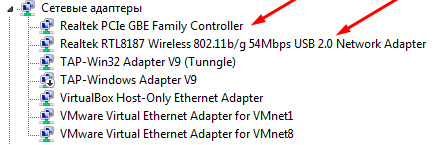
- Також ви можете швидко перевірити роботу мережевої карти (якщо вона не реагує на підключення до роутера), вставивши кабель провайдера в неї безпосередньо. Якщо з’єднання з’явилося — то проблема, швидше за все, не у фізичному пошкодженні мережевої карти.
Статус «Ідентифікація» або «Невизначена мережа» — не працює інтернет
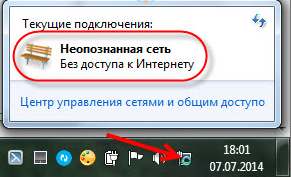
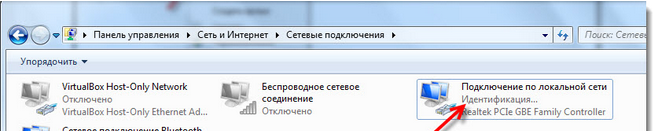

Буває, що з’єднання між роутером і комп’ютером присутній, але статус з’єднання «Ідентифікація» або «Невизначена мережа». Найчастіше дана проблема викликана неможливістю комп’ютера отримати ip-адресу, прописаним вручну неправильним ip-адресу або dns-серверами, відключеним dhcp-сервером на роутері. Отже, приступимо до вирішення даної проблеми.
- для початку виставимо автоматичне отримання комп’ютером ip-адреси і dns-серверів.
У Windows 10/8/7/Vista заходимо в Центр управління мережами і загальним доступом (натискаємо правою кнопкою по значку локальної мережі в панелі завдань). Потім вибираємо«Зміна параметрів адаптера». Клікаємо по мережевої карти правою кнопкою миші і вибираємо «Властивості».

У Windows XP заходимо в «Панель управління», вибираємо «Мережеві підключення». Клікаємо по мережевої карти правою кнопкою миші і вибираємо «Властивості».
Ви побачите вікно властивостей підключення. Заходите в налаштування “Протокол Інтернету версії 4 TCP/IPv4”
У налаштуваннях повинно стояти «Отримувати IP-адресу автоматично» і «Отримати адресу DNS-сервера автоматично». Якщо це не так, внесіть необхідні зміни та натисніть «ОК».
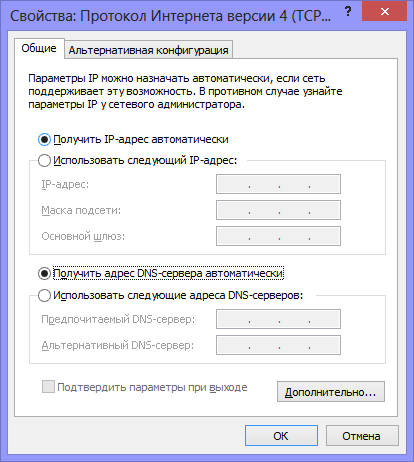
Витягніть і знову вставте кабель в мережеву карту. Якщо проблеми була в цьому — інтернет запрацює.
- Можливо, вимкнено DHCP-сервер на роутері або присутня проблема на пристрої, що заважає йому отримати ip-адресу автоматично. В даному випадку можна настроїти роутер, використовуючи інструкції з розділу «налаштування роутера». Але для початку варто спробувати задати ip-адресу вручну. Для цього заходите в «Центр управління мережами і загальним доступом» (як це зробити,я пояснив вище) і заходите в налаштування своєї мережевої карти. Якщо у вас доступ до роутера по ip 192.168.1.1 (зазвичай можна побачити на наклейці внизу роутера), то вводьте наступні параметри:
Ip-адреса: 192.168.1.33
Маска підмережі: 255.255.255.0
Основний шлюз: 192.168.1.1 (ip-адреса вашого роутера, може бути іншим; наприклад 192.168.0.1)
Бажаний DNS-сервер: 8.8.8.8 (вказаний публічний DNS-сервер google, можете вказати свій підставі договору з провайдром)
Альтернативний DNS-сервер:8.8.4.4 (вказаний публічний DNS-сервер google, можете вказати свій підставі договору з провайдром)
Підключення зі знаком оклику — не працює інтернет

Також буває, що з’єднання є, але інтернет обмежений, про що свідчить трикутник з жовтим знаком оклику. Причин може бути кілька. Якщо ви вже виконали все, про що я писав в даній статті, то причина швидше за все в налаштуваннях роутера або у вашого провайдера. Також можливі проблеми з вірусами.
- Залиште заявку на перевірку лінії у вашого провайдера
- Перевірте, чи працює Інтернет на інших пристроях, підключених до роутера. Якщо ні — то необхідно переналаштувати роутер або проблеми у провайдера. Роутер можна налаштувати, використовуючи інструкції з розділу «налаштування роутера». Якщо модель вашого роутера немає в списку — не біда=) Налаштування роутерів вкрай схожа. Також можете попросити мене в коментарях написати інструкцію для налаштування певної моделі роутера.
- Перевірити свій комп’ютер на віруси, використовуючи статтю «Кращі утиліти для видалення шкідливих програм». Для початку рекомендую використовувати утиліту Combofix. Вона чудово виправляє проблеми з мережевими підключеннями. Про неї буде окрема стаття ,ну а зараз качаєте файл, запускаєте від адміністратора і чекаєте.
З підключенням все в порядку — але інтернету все одно немає
Деколи з підключенням все в порядку, але сайти не відкриваються в браузері. При цьому може працювати скайп і деякі інші програми.
- Перевірте — а оплачено чи інтернет?=)
- Перевірте доступність публічних dns google. Для цього відкрийте командний рядок і введіть команду ping 8.8.8.8
 Якщо пакети пішли — Інтернет працює, швидше за все проблема в ПО.
Якщо пакети пішли — Інтернет працює, швидше за все проблема в ПО.
- Очистіть налаштування маршрутизації, скиньте налаштування TCP/IP Winsock. Як це зробити, детально описано в статті «Скидання ТСР/IP Winsock». Коротенько, робимо так:
- Допомогли вам ці команди чи ні — все одно рекомендую перевірити ваш комп’ютер на шкідливе ПЗ, використовуючи статтю «Кращі утиліти для видалення шкідливих програм» і утиліту Combofix.
На жаль, в одній статті важко розібрати всі проблеми, з-за яких не працює інтернет. Тому — задавайте питання в коментарях.
 Якщо пакети пішли — Інтернет працює, швидше за все проблема в ПО.
Якщо пакети пішли — Інтернет працює, швидше за все проблема в ПО.

